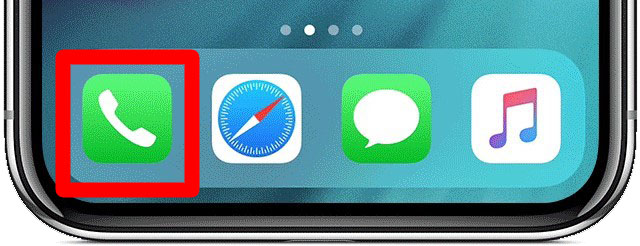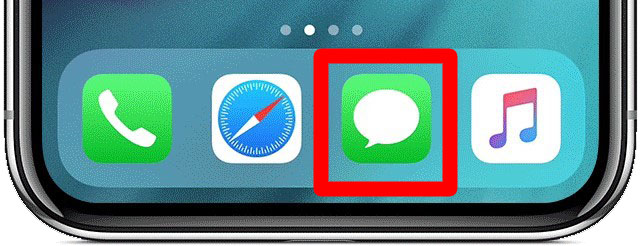Ылайык Издөө Уюлдук телефондорго чалуулардын дээрлик жарымы алдамчылык. Автоматташтырылган чалууларды кабыл алууну токтоткуңуз келеби же жашооңузда сиз менен сүйлөшкүңүз келбеген адам барбы, айфонуңуздагы номерлерди бөгөттөө оңой. Бул жерде iPhone телефонуңуздагы номерди кантип бөгөттөө керек:
Жакында сизге чалган номерди кантип бөгөттөө керек:
- Үй экранына өтүп, телефон сөлөкөтүн таптаңыз. Бул жерден сиз түзмөгүңүзгө же сиз чалган телефон номерлеринин акыркы тизмесине кире аласыз.
- Акыркыларды, анан Баарын басыңыз . Бул тизме эң акыркы чалуулар жогору жагында көрүнө тургандай иреттелет.
- Бөгөттөгөн сандын оң жагындагы "i" белгисин басыңыз. Бул жерден сиз белгилүү бир номер тууралуу көбүрөөк маалымат, ошондой эле аны менен эмне кылуу керектиги боюнча варианттарды таба аласыз.
- Төмөн сыдырып, "Бул чалуучуну бөгөттөө" баскычын басыңыз . Сиз муну басканда, төмөнкү эскертүү менен калкыма экран пайда болот:
Сиз бөгөттөөлөр тизмесиндеги адамдардан телефон чалууларын, билдирүүлөрдү же FaceTime кабыл албайсыз. - Байланышты бөгөттөө . Эгер оюңуздан кайтсаңыз, анын ордуна Жокко чыгарууну чыкылдатсаңыз болот. Сиз кийинчерээк ошол эле кадамдарды аткаруу менен номерди бөгөттөн чыгарсаңыз болот, бирок бул чалуучуну бөгөттөөнүн ордуна бул чалуучуну бөгөттөн чыгарууну тандаңыз.
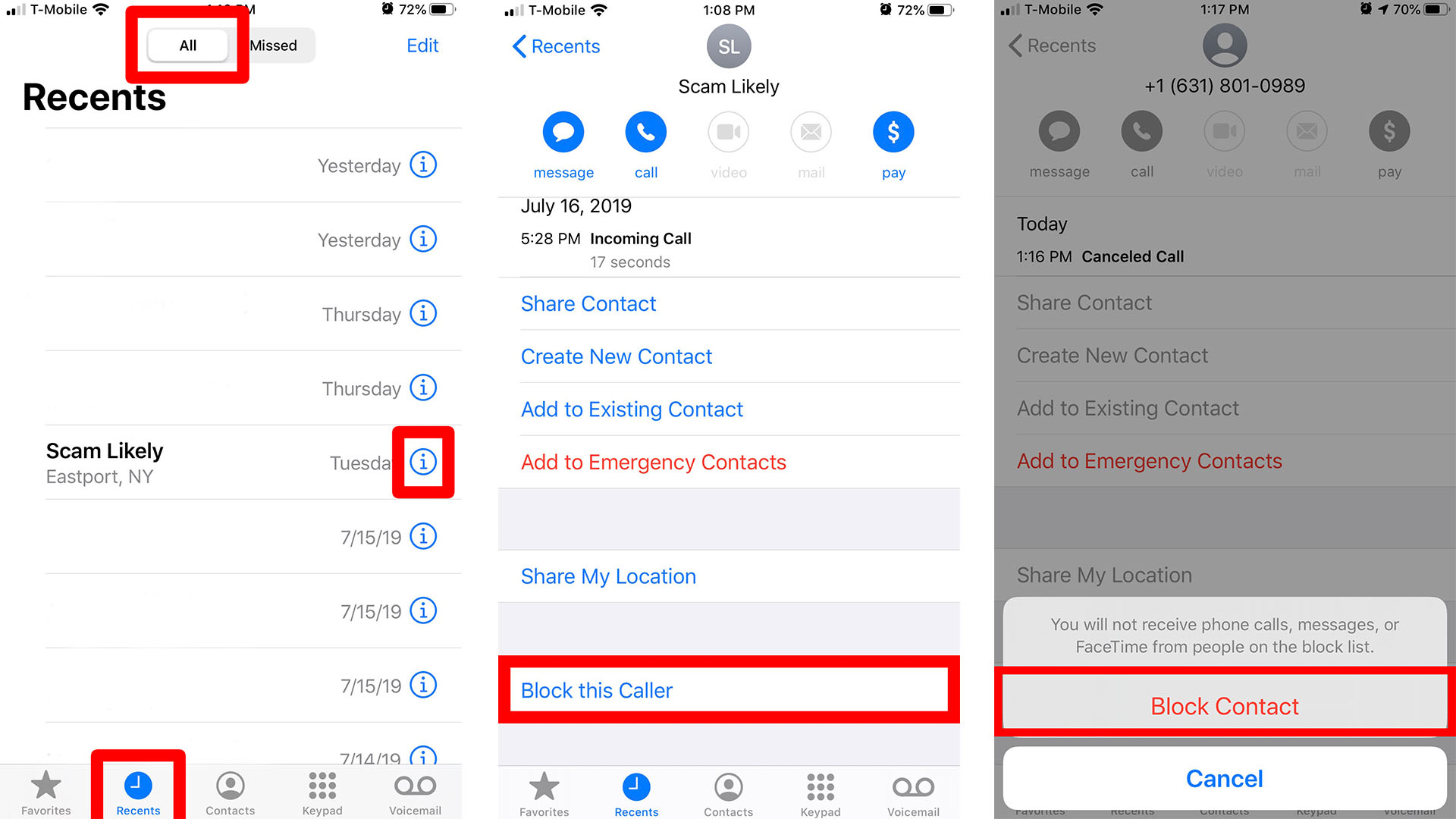
Байланыш тизмеңиздеги номерди кантип бөгөттөө керек:
- Үй экраныңызга, андан кийин Байланыштарга өтүңүз . Эгер үй экраныңызда байланыштар жок болсо (же кандайдыр бир себептерден улам аларды таба албасаңыз), байланыштарды телефонуңуздун колдонмосу аркылуу да таба аласыз. Сиз байланыштарды экрандын ылдыйкы тизмесинде Акыркылардын жанында көрөсүз.
- Бөгөттөгөн байланышты же номерди таптаңыз.
- Андан кийин "Бул чалуучуну бөгөттөө" баскычын басыңыз . Калкыма экран сизден аракетти ырастоону суранат.
- Байланышты бөгөттөө баскычын чыкылдатыңыз жана номер бөгөттөлгөн тизмеге кошулат . Эгерде сиз оюңузду өзгөртсөңүз же туура эмес санды бассаңыз, "Жокко чыгаруу" баскычын басыңыз.
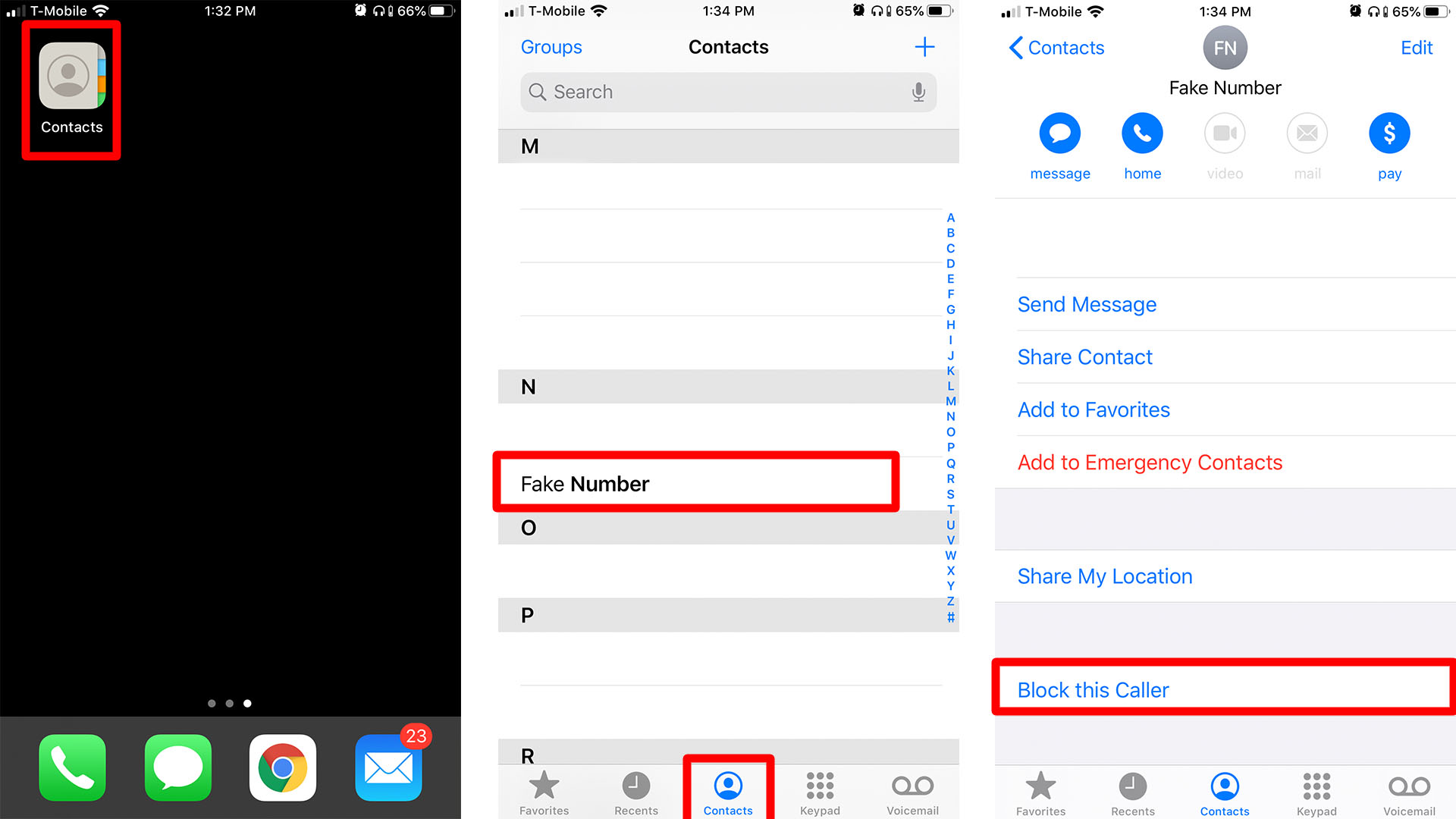
Үчүнчү тараптын колдонмолору аркылуу керексиз чалууларды кантип бөгөттөө керек үчүнчү :
- Колдонмолор дүкөнүнөн робот чалууларды бөгөттөөчү колдонмону жүктөп алыңыз.
- Орнотуулар > Телефон дегенге өтүңүз .
- Чалууларды бөгөттөө жана идентификациялоону тандаңыз.
- Колдонмону анын атын жанындагы сыдырманы чыкылдатуу менен иштетиңиз. Колдонмонун иштетилгенин анын аталышынын оң жагындагы баскыч жашыл болгондо билесиз.
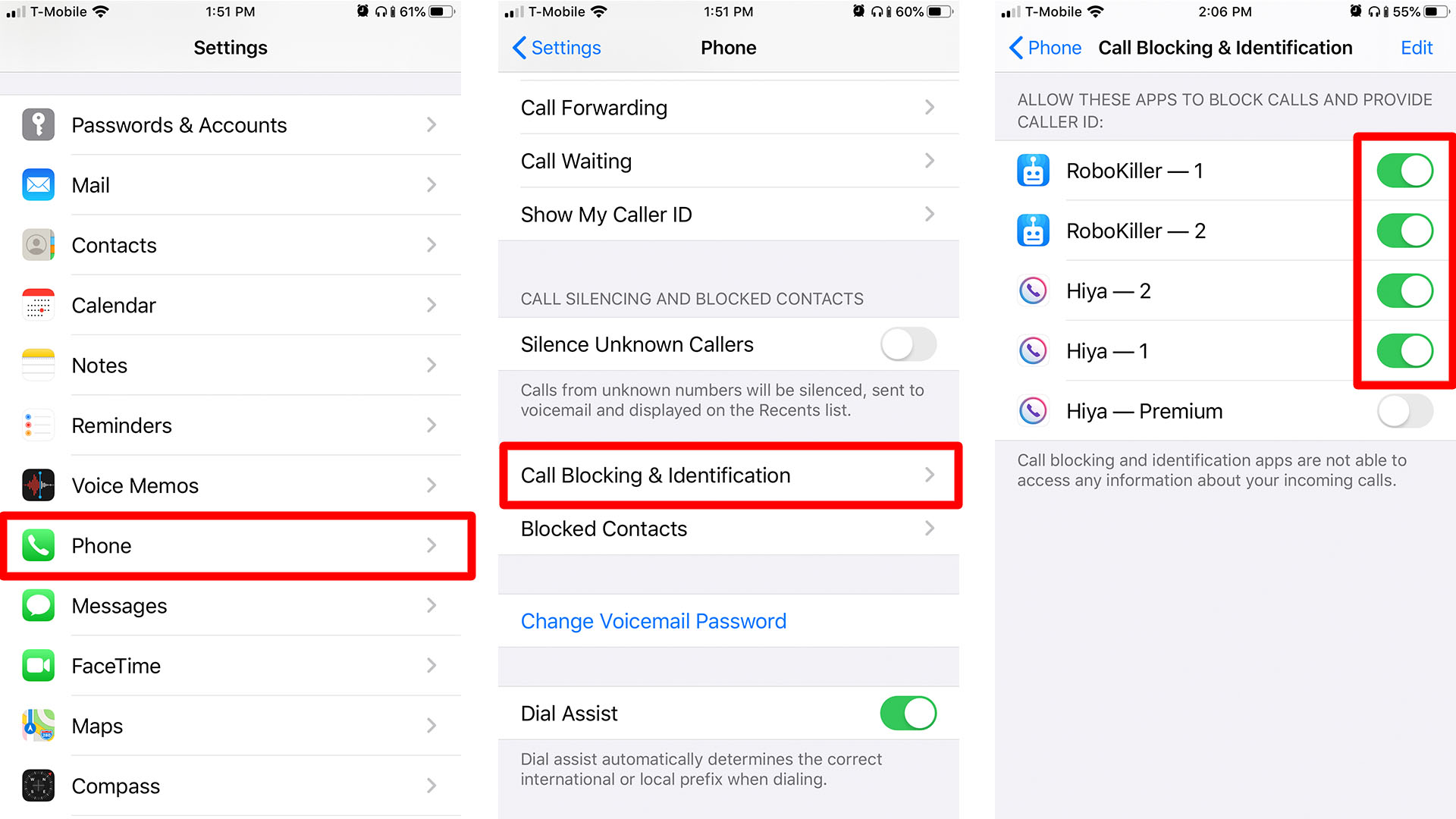
Бул үчүнчү тараптын колдонмолору бул керексиз номерлерди автоматтык түрдө бөгөттөп салат. Эгер колдонмо сиз бөгөттөн чыгаргыңыз келген номерди бөгөттөп койгон болсо, аны бул жерден таап, бөгөттөн чыгарсаңыз болот.
FaceTime аркылуу байланышты кантип бөгөттөө керек:
- Орнотуулар > FaceTime бөлүмүнө өтүңүз. Кийинки экранда FaceTime иштетилгенин текшерип, тизменин калган бөлүгү жүктөлгөнгө чейин бир нече секунд күтө туруңуз.
- Андан кийин Тыюу салынганды басыңыз. Бул жерде сиз FaceTime менен иштей албай турган бардык бөгөттөлгөн номерлерди көрөсүз.
- Андан кийин, "Жаңы кошуу" баскычын чыкылдатыңыз. Бул жерден сиз байланыш тизмеңизге багытталасыз.
- FaceTime бөгөттөлгөн тизмесине кошкуңуз келген байланышты басыңыз. Номер же электрондук почта FaceTime аркылуу сиз менен байланыша албайт.
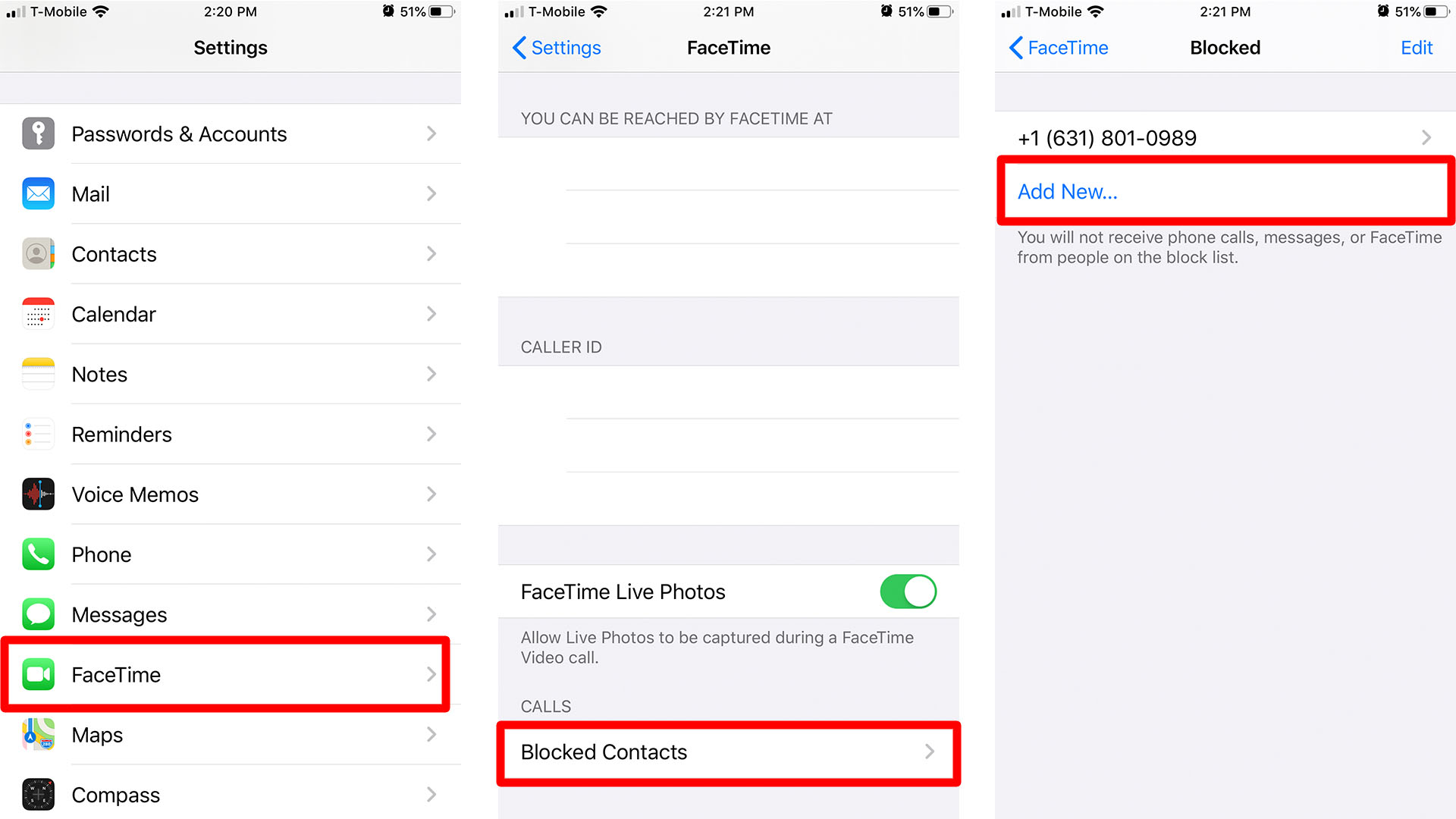
Номерди/байланышты билдирүүлөр аркылуу кантип бөгөттөө керек:
- Орнотуулар > Кабарларга өтүңүз . Кийинки экранда сиз Кабарлар колдонмосунун менюсун табасыз.
- Андан кийин Бөгөттөлгөн байланыштарды таптаңыз. Бул жерде сиз эч кандай билдирүү жөнөтө албай турган бардык бөгөттөлгөн номерлерди көрөсүз.
- Жаңы кошууну басыңыз . Бул жерден сиз байланыш тизмеңизге багытталасыз.
- Бөгөттөлгөн билдирүүлөрдүн тизмесине кошкуңуз келген байланышты басыңыз . Бул номер мындан ары сизге билдирүү жөнөтө албайт.
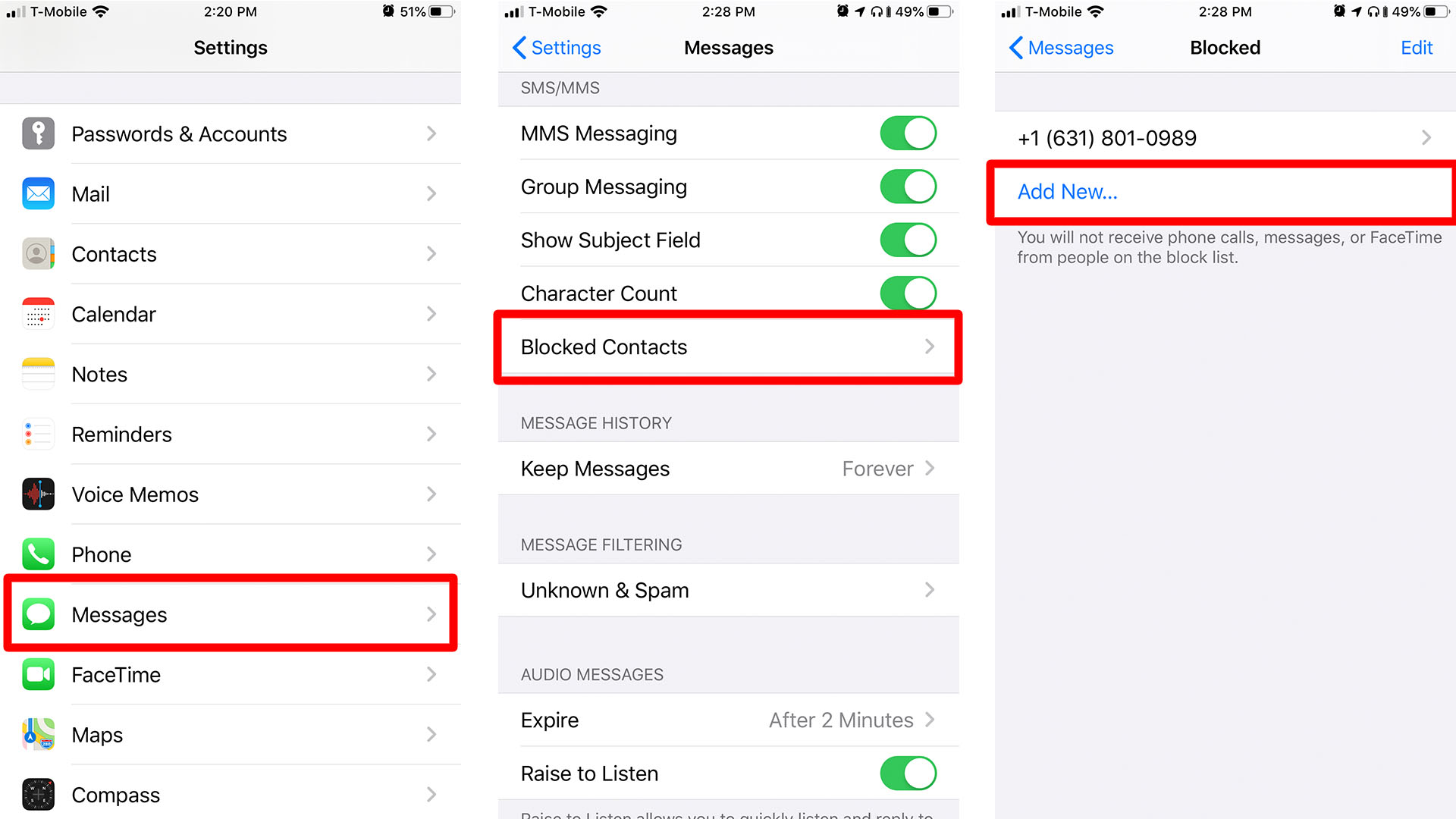
- Үй экраныңызга өтүп, "Кабарлар" баскычын басыңыз. Бул жерден сиз алган же жөнөткөн бардык SMS жана MMS билдирүүлөрдү таба аласыз.
- Бөгөттөгөн байланышыңыз менен сүйлөшүүнү ачыңыз.
- Сүйлөшүүнүн же жиптин жогору жагындагы байланыштын номеринин жанындагы жебени таптаңыз. Аудио, FaceTime жана Маалымат опциялары менен кичинекей меню пайда болот.
- Маалыматты басыңыз. Сиз байланыш маалыматы экранына багытталасыз.
- Сандын оң жагындагы бул кичинекей жебени басыңыз. Андан кийин чоо-жай экраны кеңейип, ал номер менен аткара ала турган аракеттерди көрсөтүүгө болот.
- Андан кийин, экрандын ылдый жагындагы Бул чалуучуну бөгөттөөнү таптаңыз. Андан кийин аракетти ырастоо үчүн Байланышты бөгөттөөнү таптаңыз. Башка ыкмалардай эле, бул жерден оюңузду өзгөртүп, анын ордуна Жокко чыгарууну чыкылдатсаңыз болот.
Билдирүүлөр аркылуу бөгөт коюунун дагы бир жолу:
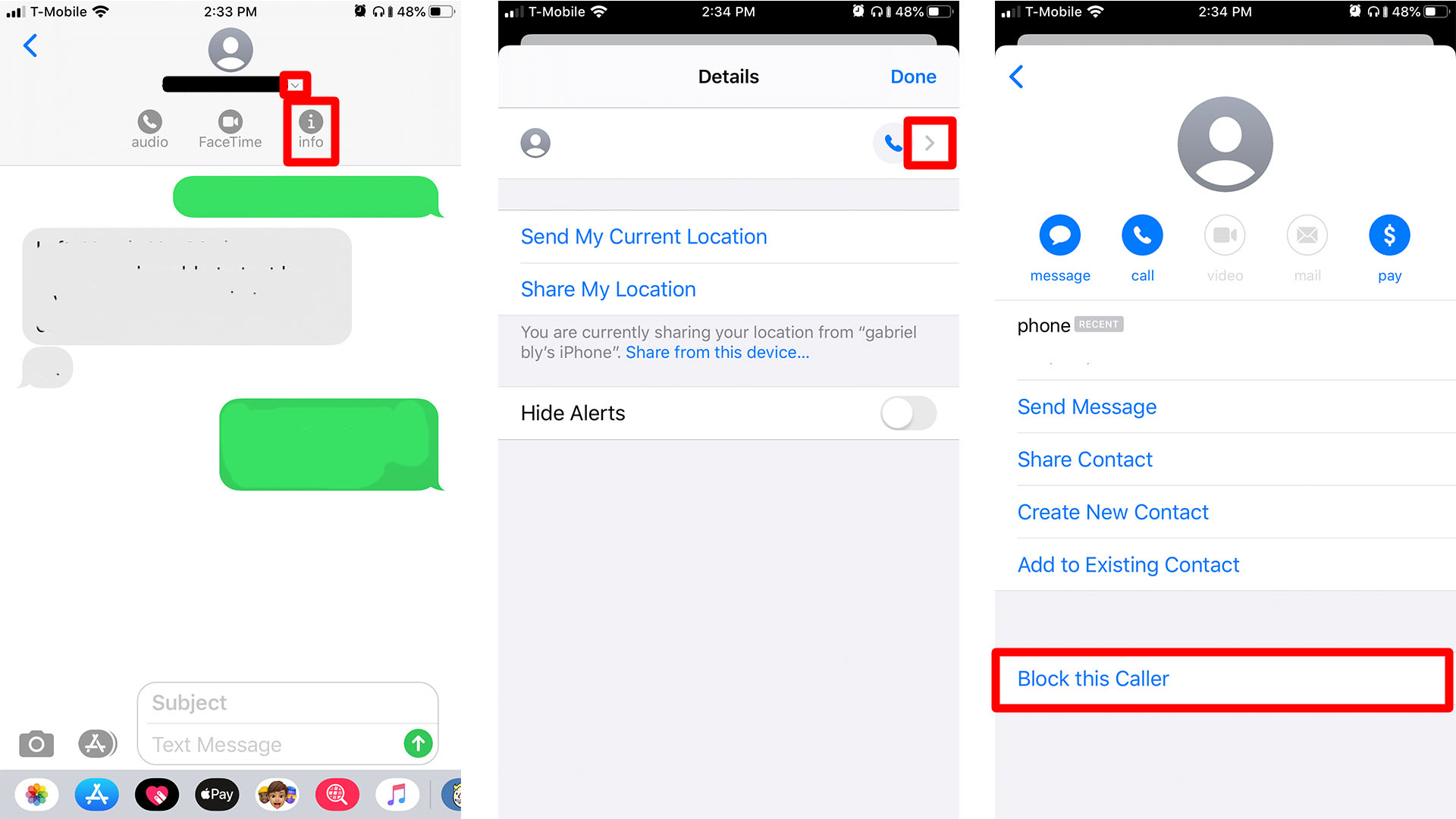
Сиздин байланыш тизмеңизде жок чалуучуларды кантип бөгөттөө керек
- Жөндөөлөргө өтүп, "Тынчымды алба" баскычын таптаңыз.
- "Тынчымды алба" режимин иштетүү. Төмөндө төмөнкү эскертүү:
"Тынчымды алба" режими иштетилгенде, бөгөттөө учурунда келген чалуулардын жана эскертүүлөрдүн үнү басылып, абал тилкесинде ай белгиси пайда болот. - Чалууларга уруксат берүү дегенди таптап, бардык байланыштарды текшериңиз. Бул сиздин байланыш тизмеңизде жок болгон белгисиз чалуучулардан же номерлерден келген бардык чалууларды натыйжалуу бөгөттөйт.
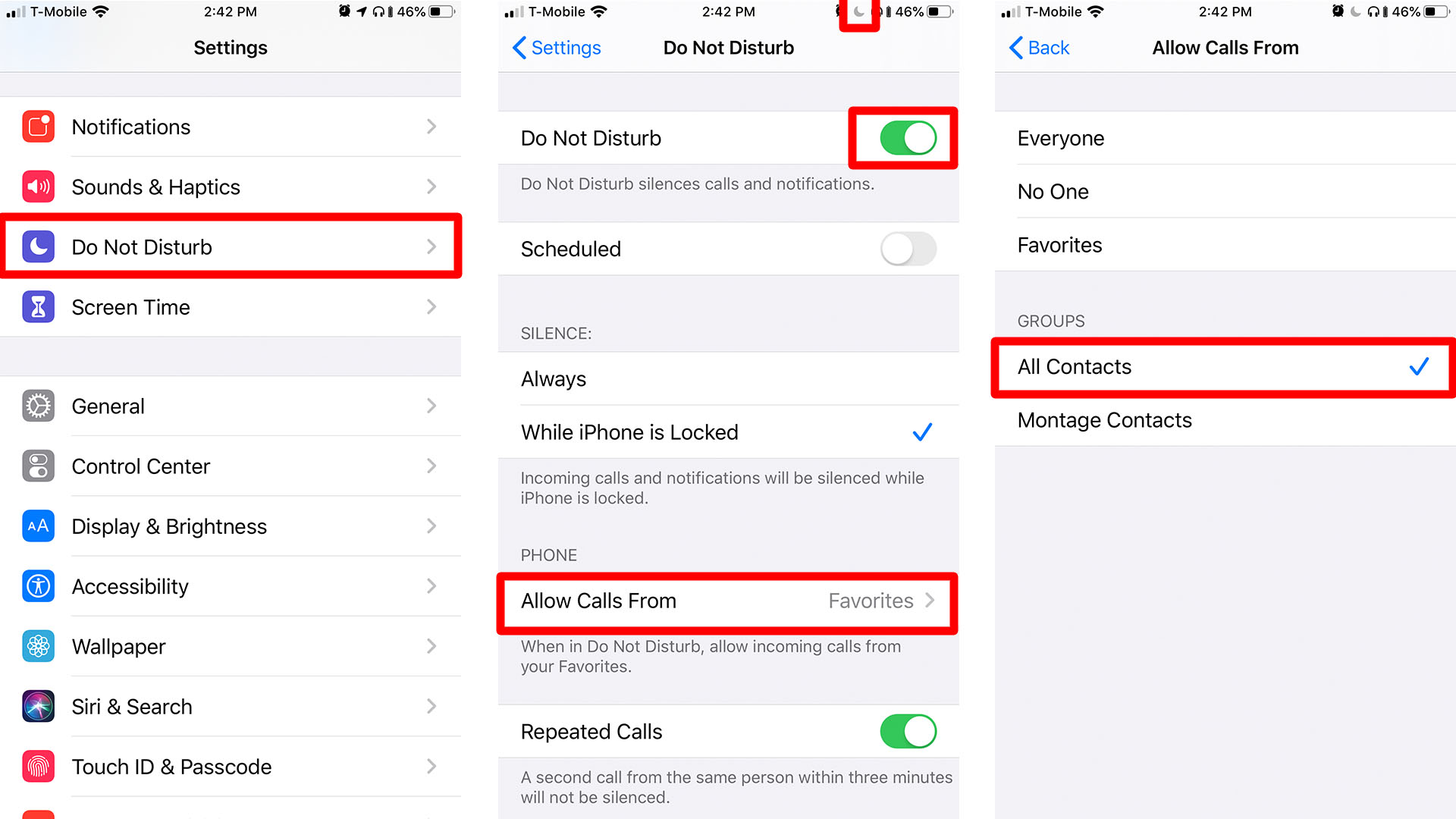
Маанилүү эскертүүлөр:
- Бөгөттөлгөн тизмедеги байланыштар же туш келди номерлер сизге билдирүү жөнөтө албайт.
- Алар дагы эле сизге үн каттарын калтыра алышат, бирок алар жөнүндө сизге кабарланбайт.
- Байланыштарга же бөгөттөлгөн номерлердин ээлерине алардын чалуулары же билдирүүлөрү бөгөттөлгөндүгү тууралуу эскертилбейт.
Номерди кантип бөгөттөн чыгарса болот
Эгер сиз кокустан сиз күтпөгөн номерди бөгөттөп алган болсоңуз, бул кадамдарды аткаруу менен номерди бөгөттөн чыгара аласыз:
- Мен орнотууларды ачам.
- Телефонду басыңыз.
- Бөгөттөлгөн байланыштарды аныктаңыз.
- Номерди таап, солго серпип, Бөгөттөөнү чыгарууну таптаңыз.
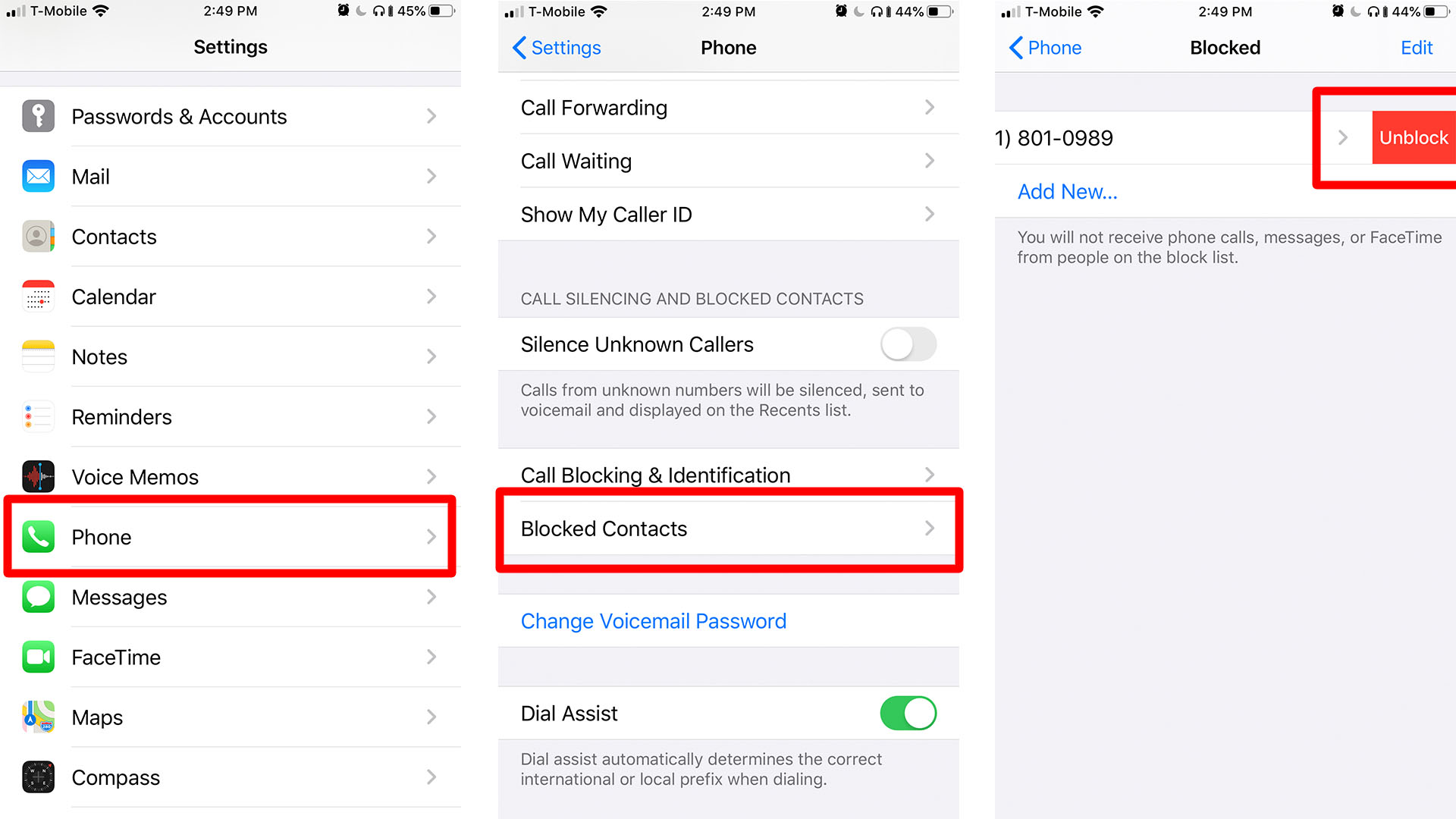
Кошумча кеңештер:
- Спамга же керексиз билдирүүлөргө дуушар болбоонун дагы бир жолу - белгисиз жөнөтүүчүлөрдөн билдирүүлөрдү чыпкалоо. Бул үчүн, Орнотууларга өтүп, андан кийин Кабарларды таптаңыз. Төмөн сыдырып, Белгисиз жөнөтүүчүлөрдү чыпкалоону иштетиңиз. Бул белгисиз жөнөтүүчүлөрдүн билдирүүлөрү үчүн эскертмелерди өчүрөт жана алардын билдирүүлөрүн өзүнчө тизмеге салат.
- Сиз ошондой эле спам билдирүүлөр жөнүндө кабарлай аласыз, айрыкча, жөнөтүүчү сиздин байланыш тизмеңизде жок болсо. Жөн гана билдирүүнү ачып, анын астындагы "Керексиз почтаны билдирүү" шилтемесин басыңыз. Калкыма терезеде, аракетти ырастоо үчүн Жок кылууну жана Спам кабарлоону таптаңыз. Бул Apple'ге билдирүүнү жана байланыш маалыматын жөнөтөт. Ал ошондой эле телефонуңуздан билдирүүнү жок кылат. Бул жөнөтүүчүгө келечекте сизге билдирүүлөрдү жөнөтүүгө тоскоол болбойт. Демек, сиз дагы эле жогорудагы колдонулуучу ыкмалардын бирин колдонуп, аны бөгөттөлгөн тизмеңизге киргизишиңиз керек.